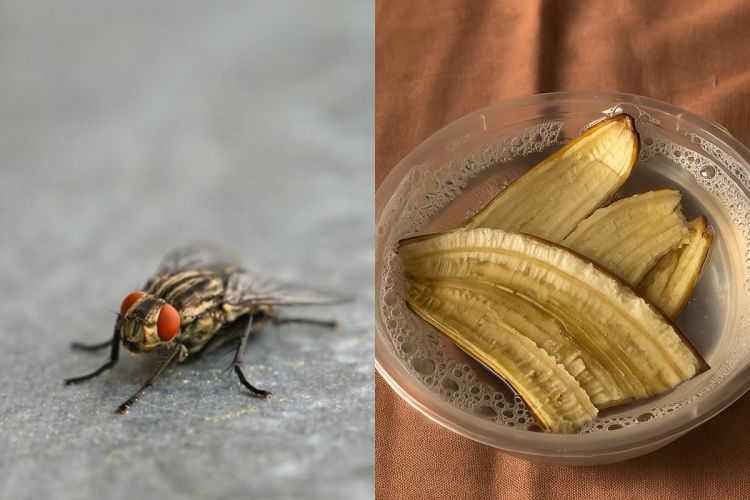Cara memindahkan ikon aplikasi dengan cepat di layar beranda iPhone
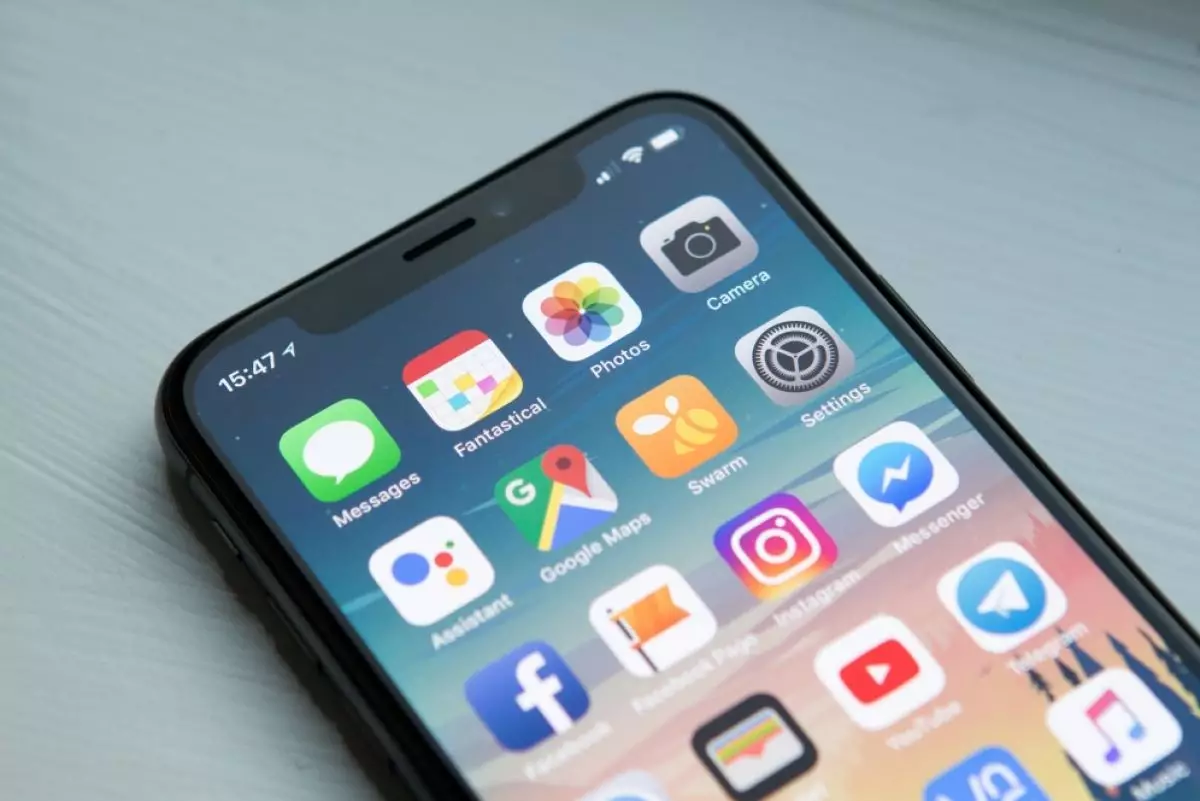
foto: unsplash/william hook
Techno.id - Selama bertahun-tahun, Apple mempertahankan kontrol ketat atas tampilan layar beranda iPhone. Pengguna hanya dapat memindahkan letak aplikasi. Tetapi kini pengguna dapat menyesuaikan layar beranda iPhone mereka dengan pintasan dan widget yang dapat dikostumisasi sesuai keinginan.
Tetapi mencoba memindahkan aplikasi di sekitar layar beranda sering kali menjadi pekerjaan yang membuat frustrasi. Tidak jarang aplikasi lain yang tidak dipindahkan justru ikut berpindah. Ada beberapa trik yang bisa kamu gunakan untuk memindahkan aplikasi dengan cepat di layar beranda iPhone. Begini caranya.
Cara memindahkan aplikasi iPhone ke layar yang berbeda

Jika ingin memindahkan aplikasi ke layar yang berbeda, kamu bisa menyeretnya ke tepi layar, dan aplikasi tersebut akan berpindah ke layar berikutnya. Namun, jika kamu ingin memindahkannya ke beberapa layar, metode ini bisa menjadi mimpi buruk. Untungnya, ada cara lain.
1. Ketuk dan tahan ikon aplikasi yang ingin kamu pindahkan
2. Pilih Edit Layar Beranda. Ikon aplikasi akan mulai bergoyang-goyang yang menandakan bahwa ikon tersebut siap untuk dipindahkan.
3. Ketuk dan tahan ikon aplikasi sekali lagi dan geser sedikit dari posisinya saat ini.
4. Terus tahan ikon aplikasi dan dengan tangan kamu yang lain, usap layar ke kiri atau ke kanan.
5. Layar akan berubah, dan aplikasi yang kamu pegang akan tetap berada di bawah jari kamu.
6. Terus usap ke kiri atau ke kanan hingga kamu mencapai layar di mana ingin ikon aplikasi muncul.
7. Sekarang kamu dapat memosisikan aplikasi di tempat yang kamu inginkan di layar.
8. Ketuk Selesai di sudut kanan atas layar saat kamu puas dengan tata letaknya.

Cara memindahkan aplikasi di iPhone
Cara memindahkan beberapa ikon aplikasi iPhone sekaligus

Jika kamu ingin memindahkan beberapa ikon aplikasi dari satu layar ke layar lainnya, ada trik yang tidak banyak diketahui, Kamu bisa memindahkan beberapa aplikasi sekaligus, sehingga mempercepat prosesnya.
1. Ketuk dan tahan salah satu aplikasi yang ingin kamu pindahkan
2. Pilih Edit Layar Awal. Ikon aplikasi akan mulai bergoyang
3. Ketuk dan tahan ikon aplikasi sekali lagi dan geser sedikit dari posisinya saat ini
4. Dengan tangan kamu yang lain, ketuk ikon aplikasi lain yang ingin dipindahkan
5. Aplikasi yang masih kamu pegang sekarang menunjukkan angka dua yang menandakan bahwa aplikasi tersebut adalah tumpukan dua aplikasi
6. Ketuk ikon aplikasi lainnya untuk menambahkannya ke tumpukan
7. Setelah kamu memilih semua aplikasi yang ingin dipindahkan, tahan jari kamu. dengan tangan yang lain, usap ke kiri atau ke kanan hingga kamu mencapai layar di mana ingin aplikasi tersebut muncul
8. Lepaskan jari kamu dan setiap aplikasi dalam tumpukan akan ditempatkan di layar
9. Kamu dapat mengatur ulang dengan menyeretnya di sekitar layar
10. Jika kamu puas dengan tata letaknya, ketuk Selesai di sudut kanan atas.
RECOMMENDED ARTICLE
- Cara mengaktifkan fitur Screen Distance di iPhone untuk menjaga kesehatan mata
- Ini iPhone termahal di dunia, dijual dengan harga lebih dari Rp 2,8 miliar
- Cara memulai ulang iPhone berbagai tipe, dari yang paling lawas hingga terbaru
- Cara menggunakan widget iPhone di Mac atau Macbook
- Apple sedang mengerjakan monitor Mac yang bisa jadi layar rumah pintar saat dalam mode siaga
HOW TO
-

Cara atur PIN di Roblox agar anak tidak bisa sembarangan beli item di game, dompet jadi aman
-

Cara aktifkan Account Restrictions di Roblox untuk batasi konten kekerasan & berbahaya untuk anak
-

Cara maen bareng game Roblox bareng anak, ternyata seru juga loh
-

Cara praktis cari foto dan dokumen di Chat WhatsApp, nggak perlu pusing lagi lupa di mana
-

Cara kirim pesan suara WhatsApp lebih praktis dengan geser ke atas, tak perlu tahan tombol lagi
TECHPEDIA
-

Detik-detik gelombang radio lawan sensor Jepang dan siarkan proklamasi kemerdekaan RI ke penjuru dunia
-

8 Penyebab charger ponsel mudah panas, jangan pakai adaptor abal-abal yang berbahaya!
-

Cara kerja peringatan dini tsunami Jepang, bisa deteksi bencana 10-20 detik sebelum datang
-

5 Tanggal Steam Sale paling populer yang termurah, game harga ratusan ribu bisa dapat diskon 90%
-

Intip canggihnya Galaxy S25 Edge, bodinya bakal cuma setebal biji beras?
LATEST ARTICLE
HOW TO Selengkapnya >
-
![Cara atur PIN di Roblox agar anak tidak bisa sembarangan beli item di game, dompet jadi aman]()
Cara atur PIN di Roblox agar anak tidak bisa sembarangan beli item di game, dompet jadi aman
-
![Cara aktifkan Account Restrictions di Roblox untuk batasi konten kekerasan & berbahaya untuk anak]()
Cara aktifkan Account Restrictions di Roblox untuk batasi konten kekerasan & berbahaya untuk anak
-
![Cara maen bareng game Roblox bareng anak, ternyata seru juga loh]()
Cara maen bareng game Roblox bareng anak, ternyata seru juga loh
-
![Cara praktis cari foto dan dokumen di Chat WhatsApp, nggak perlu pusing lagi lupa di mana]()
Cara praktis cari foto dan dokumen di Chat WhatsApp, nggak perlu pusing lagi lupa di mana